
مطوري نظام تشغيل الكمبيوترفهي ببساطة لا يمكن أن تفشل في التنبؤ بالرغبة الطبيعية للمستخدمين في المستقبل لتصوير صفحة الموقع وعدم توفير وظيفة لقطة خاصة ، مما يجعل من الممكن التقاط لقطة للشاشة بالمعنى الحرفي للكلمة ، على الرغم من أنه وفقًا "لقطة الشاشة المخصصة" Runet ، فإنها تظل لقطة شاشة.
يتم تنفيذ وظيفة لقطة من خلال نقرة بسيطة.PrtScrn أو PrtScrn / Sys Rq أو PrtSc + Fn (على نتبووكس وبعض طرز الكمبيوتر المحمول). يجب على أولئك الذين "فقدوا" هذا المفتاح على لوحة المفاتيح أن ينظروا فوراً إلى اليمين وأعلى. عادةً ما يكون موقع PrtScrn على يمين الزر F12 ، ويمكن وضعه تحت مفاتيح التحكم في الطاقة (بشكل أكثر دقة ، أسفل الطاقة) ، ولكن دائمًا بجوار مفتاح "إدراج".

Нажав PrtScrn, мы, как щелчком затвора камеры, التقاط لقطة شاشة عن طريق إرسالها إلى الحافظة. "لتطوير" الصورة ، ما عليك سوى الانتقال إلى أي محرر رسومات وهناك "وضع محتويات الجيب" بالنقر على الزر "لصق" ، أو عن طريق تحديد Ctrl + V. ولكن فقط في "Photoshop" ، سيتعين عليك أولاً "إنشاء" مستند في قائمة "ملف" ، ثم "لصق" محتويات الحافظة في قائمة "تحرير". يمكنك حتى "إدراج" صورة في صفحة "الصفحة الرئيسية" في Microsoft Word ، ولكن إذا كنت بحاجة إلى الصورة نفسها ، فيجب عليك نسخها وفتحها / حفظها مرة أخرى في نوع من محرر الرسومات.
من الممكن أن بعض المستخدمينالمهتمين بكيفية تصوير صفحة على جهاز كمبيوتر لا يهتمون بمحرر Paint المتواضع الذي يمتلكه جميع مالكي Windows ، وفيه عادة ما يقومون بإدراج لقطات شاشة تم التقاطها باستخدام مفتاح PrtScrn ، لأنها سريعة ومريحة ولقطة الشاشة هناك يمكنك التعديل.

من بين البرامج في قائمة ابدأ ، قد لا يكون محرر الرسام (عندما نادرًا ما يتم استخدامه) ، وفي هذه الحالة يجب أخذه من المجلد "قياسي" وإصلاحه في شريط المهام (في حالة).
تفريغ الحافظة في المحرر بعد النقرباستخدام زر PrtScrn ، ستلاحظ على الفور أن اللقطة تلتقط تمامًا الجزء المرئي من الشاشة ، وإذا ضغطنا على PrtScrn + Alt ، فسوف نحصل على لقطة من النافذة النشطة فقط.

إذا لم تكن بحاجة إلى الجزء العلوي من "رأس" المتصفح للحصول على لقطة شاشة ، يمكنك التبديل إلى وضع ملء الشاشة بالضغط على F11 ثم الخروج منه بنفس المعكرونة.
إذا لم يفعل ذلك بعض مالكي Windows 7.8 و Vistaيعرفون كيفية تصوير صفحة على الإنترنت ، يجب عليهم مرة أخرى إلقاء نظرة على قائمة ابدأ ، حيث في المجلد القياسي ، بالإضافة إلى محرر الرسام ، يجب أن يكون هناك تطبيق مقص ، تكون مسؤوليته المباشرة هي إنشاء لقطات للشاشة. ملف التطبيق باسمه "الحقيقي" Snipping Tool.exe مدفون بعمق في مجلد "System32" في دليل "Windows".
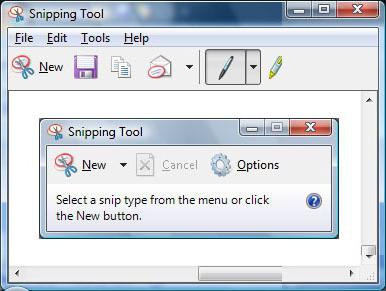
فتح التطبيق على الصفحة المطلوبة ، حددباستخدام الماوس إما الشاشة بأكملها ، أو النافذة النشطة فقط ، أو بشكل مستطيل وحتى عشوائي. يتم تحرير الزر ، وينبثق الجزء إلى نافذة تخطيط التطبيق ، حيث يسمح لك قبل حفظ الملف برسم قلم متعدد الألوان وقابل للتخصيص وأكثر ملاءمة على لقطة الشاشة ومسحه باستخدام ممحاة ونسخ فنك إلى جيبك وإرساله إلى العنوان (إلكتروني).
بهذه الطريقة يمكنك التقاط صورة للصفحة.على الإنترنت ، التقط لقطة شاشة للشاشة مع أي محتوى ، باستثناء قائمة "ابدأ" المفتوحة ، حيث أن التطبيق "يجلس" هناك. لذلك ، في الحالة الأخيرة ، بعد فتح التطبيق ، تحتاج إلى الضغط على مفتاح Esc "لإزالة الستارة" من الشاشة ، وفتح قائمة "ابدأ" ، ثم تحديد تركيبة المفاتيح Crtl + PrtScrn (نسخ إلى "Scissors") وتحديد منطقة الشكل المطلوب لإنشاء لقطة شاشة.
أداة المقص بالطبع جيدة بلا شكولكن ليس "أجمل وأجمل". هناك الكثير من البرامج المجانية (بما في ذلك التطبيقات والإضافات / الإضافات للمتصفحات) القادرة على حل ليس فقط المهام مثل التقاط صورة لصفحة على الإنترنت وتحريرها "لا يمكن التعرف عليها" ، ولكن تسمح لك أيضًا "بمشاركة الرابط" دون مغادرة مكتب النقدية إلى لقطة الشاشة الخاصة بك ، وحتى العثور على صورة مماثلة على الويب.
من أجل تثبيت أحد هذهالإضافات ، على سبيل المثال ، في متصفح Mozilla ، تحتاج إلى الانتقال إلى "أدوات" ، وفتح "الوظائف الإضافية" ، ودفع اسم التطبيق أو الإضافة (على سبيل المثال ، Screengrab) في مربع البحث والنقر فوق الزر "تثبيت" إذا لم تكن مغرمًا بخدمة أخرى من العشرات التي تقدمها طلب Screengrab (ScreenShotLink ، والتقاط واسحب ، ImageHost Grabber ، ملء الشاشة ، وما إلى ذلك).
كمثال ، ضع في اعتبارك كيفية تصوير صفحة على جهاز كمبيوتر باستخدام المكون الإضافي Screengrab لمتصفح Mozilla.

بعد تثبيت الوظيفة الإضافية ، يظهر رمزها أولاً في لوحة الإضافات ، وثانيًا ، في قائمة "الأدوات".

كما ترى ، هناك ثلاثة خيارات لـ "تصوير": "حفظ" و "نسخ" و "تحميل" (تحميل) ، وفي كل منها ، يمكنك التقاط "الصفحة بالكامل" أو "الجزء المرئي" أو "التحديد".
ستقوم وظيفة التحميل بتحميل لقطة الشاشة إلى www. s3blog. org حيث يمكن تخزين الملف لمدة تصل إلى 30 يومًا.
لا تنس تحديد تنسيق (PNG أو JPEG) لملفات لقطة الشاشة المحفوظة في إعدادات الوظيفة الإضافية.
إليك مجموعة صغيرة من البرامج التي يمكنك من خلالها ، كلاهما التقاط صورة للصفحة وتحريرها: ScreenSnag و GreenShot و LightShot و JShot و Screenshot Creator و ScreenCapture و Shotnes و Screenpresso و SuperScreen و DuckCapture و Clip2Net و EasyCapture و PicPick و Clip2Net و Screenshot Captor و FastStone Capture و Ashampoo Snap و Grenty و 5CM Uploader.
قد يكون هناك مستخدمون يستطيعونفكّر في كيفية التقاط صورة للصفحة على الإنترنت إذا كان محتوى الصفحة الضروري لا يتناسب مع نافذة المتصفح. في هذه الحالة ، يمكنك الضغط على أوامر F11 (ملء الشاشة ، ملء الشاشة ، وما إلى ذلك ، بناءً على المتصفح) ، أو تقليل مقياس الصفحة بتحديد Ctrl + (-).
يمكنك لصق محتويات الحافظة ليس فقط مع اختصار لوحة المفاتيح المعتاد Ctrl + V ، ولكن أيضًا مع تركيبة Shift + Insert. ربما بالنسبة للبعض أنها أكثر ملاءمة.


























